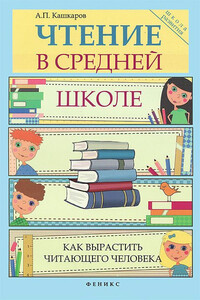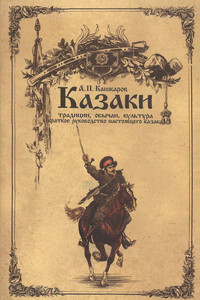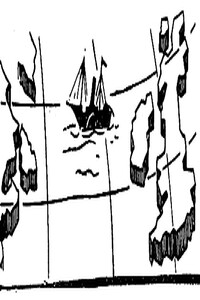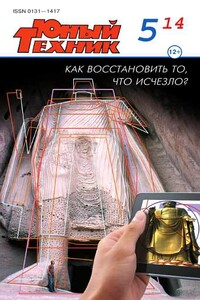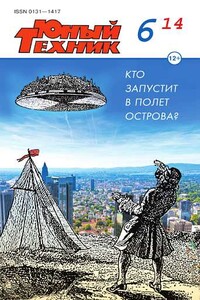Управление и настройка Wi-Fi в своем доме | страница 22
Управляемая розетка позволяет не только включать/выключать электронные устройства дистанционно, но и создавать однократное событие или расписание по дням недели. Пользоваться этим функционалом весьма просто: установите время, когда хотите включить/ выключить устройство, и ждите реакции.
Управляемая розетка использует Wi-Fi-сеть и Интернет, благодаря этому пользователь может управлять розеткой HL0107 с мобильного устройства, даже находясь в пути (в движении). Устройство HL0107 (и аналогичные) задумано как часть системы «Умный дом BeHome». Однако сей полезный электронный прибор может использоваться и отдельно. Для этого варианта необходимо включить обогреватель на даче, чтобы к приезду хозяев в доме было тепло. Это поможет в ряде других случаев. Забыли отключить насос в доме или свет в гараже? Не беда. С помощью такого устройства можно поправить забывчивость дистанционно.
Краткая инструкция на примере работы с планшетом Ipad такова:
1. Скачиваем программу – сканер QR-кода, к примеру под названием Scanvi, устанавливаем ее на планшет.
2. Сканируем код с Wi-Fi-розетки, находим программу I-smart, устанавливаем ее.
3. Включаем розетку в сеть, ждем 2 минуты.
Внимание, важно!
Обеспечиваем нажатие на кнопку (на корпусе розетки – в нее же встроен индикатор) 4 секунды, при этом необходимо поймать момент моргания синего светодиода – это «режим ожидания».
Следующим шагом запускаем программу i-smart. Нажимаем снова на моргающую синим кнопку индикации, кнопка должна быстро моргать сине-зеленым светом, ловим этот момент (если этого не произошло, то повторяем – это «режим определения устройств планшетом»).
Затем заходим в программу i-smart, Add new Device, вводим пароль для доступа розетки к сети Интернет по Wi-Fi к роутеру для удаленного подключения. На этом этапе, если все сделано правильно, розетка моргает сине-зеленым светом очень быстро, что означает: программа найдена. Если этого не произошло, то необходимо повторить поиск в режиме ожидания.
Если поиск устройств прошел успешно, заходим в пункт Smart Socket и видим на дисплее телефона (ноутбука, КПК, планшета) устройство, нажимаем (кликаем) на него и только после этого можем управлять розеткой, режим включения которой подтверждается постоянной работой (свечением) синего светодиода (в кнопке включения).
Без учета наиболее распространенных ошибок подключения рассматриваемых устройств не обойтись: